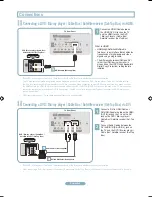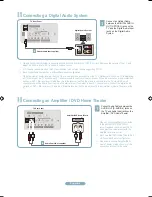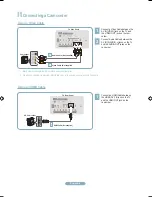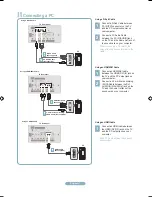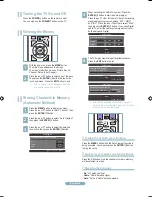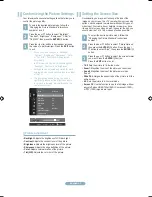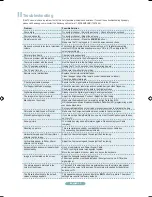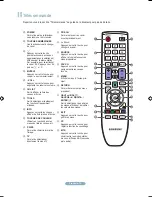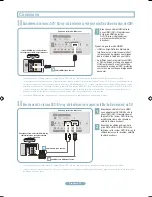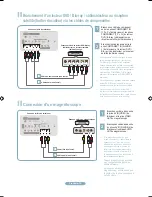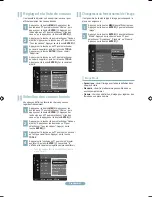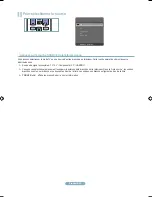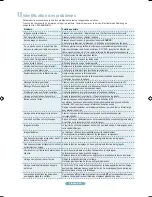Français-1
Connexion d'une chaîne audio numérique
TV Rear Panel
1
Câble optique (non fourni)
Chaîne audio numérique
1
Branchez un câble optique
entre les prises DIGITAL
AUDIO OUT (OPTICAL)
du téléviseur et les prises
d'entrée audio numérique de
la chaîne.
Lorsqu’une chaîne audionumérique est branchée à la prise DIGITAL AUDIO OUT (OPTICAL) : baissez le volume du téléviseur,
puis réglez le volume à l'aide de la commande de volume de la chaîne.
La diffusion audio en 5.1 canaux est possible lorsque le téléviseur est raccordé à un appareil externe doté de cette fonction
audio.
La configuration du panneau arrière de chaque système audio numérique diffère.
Lorsque le récepteur de la chaîne de cinéma maison est réglé à Arrêt, vous pouvez entendre le son provenant de la prise
optique du téléviseur. Lorsque le téléviseur émet des signaux numériques (air), il transmet le son en 5.1 canaux au récep-
teur de la chaîne de cinéma maison. Lorsque la source est un composant numérique, comme un lecteur DVD / Bluray, un
câblosélecteur ou un récepteur satellite (boîtier décodeur), et que ce dernier est branché au téléviseur à l'aide d'un câble HDMI,
le récepteur de la chaîne de cinéma maison ne fera entendre qu'un son en deux canaux. Si vous désirez entendre un son en
5.1 canaux, branchez la prise de sortie audio numérique du lecteur DVD / Blu-ray / câblosélecteur ou récepteur satellite (boîtier
décodeur) directement à un amplificateur ou une chaîne de cinéma maison, et non au téléviseur.
➣
➣
➣
➣
Connexion d'un amplificateur / lecteur DVD de cinéma maison
Panneau arrière du téléviseur
1
Câble audio (non fourni)
Amplificateur/
lecteur DVD de cinéma maison
1
Branchez un câble audio entre les
prises AUDIO OUT [R-AUDIO-L] du
téléviseur et les prises d'entrée audio
del'amplificateur/lecteur DVD de
cinéma maison.
Lorsqu’un amplificateur audio
est branché aux prises de sortie
gauche et droite AUDIO OUT [R-
AUDIO-L] : Baissez le volume du
téléviseur et réglez le volume à
l’aide de la commande de volume de
l’amplificateur.
La configuration du panneau arrière de
chaque amplificateur/lecteur DVD de
cinéma maison diffère.
Lorsque vous connectez un
amplificateur/lecteur DVD de cinéma
maison, assurez-vous que la couleur
de la prise correspond à celle du câble.
➣
➣
➣
QSG_650_BN68-02150A_00L02.indb 17
2009-03-25 �� 7:37:58